Excel: วิธีเน้นเซลล์หากมีค่าอยู่ในรายการ
บ่อยครั้ง คุณอาจต้องการเน้นเซลล์ใน Excel ถ้ามีค่าที่มีอยู่ในรายการ
โชคดีที่ทำได้ง่ายโดยใช้ฟีเจอร์ กฎใหม่ ในตัวเลือก การจัดรูปแบบตามเงื่อนไข
ตัวอย่างต่อไปนี้แสดงวิธีการทำเช่นนี้
ตัวอย่าง: วิธีเน้นเซลล์หากมีค่าอยู่ในรายการ
สมมติว่าเรามีรายชื่อทีมบาสเก็ตบอลสองรายการต่อไปนี้ใน Excel:
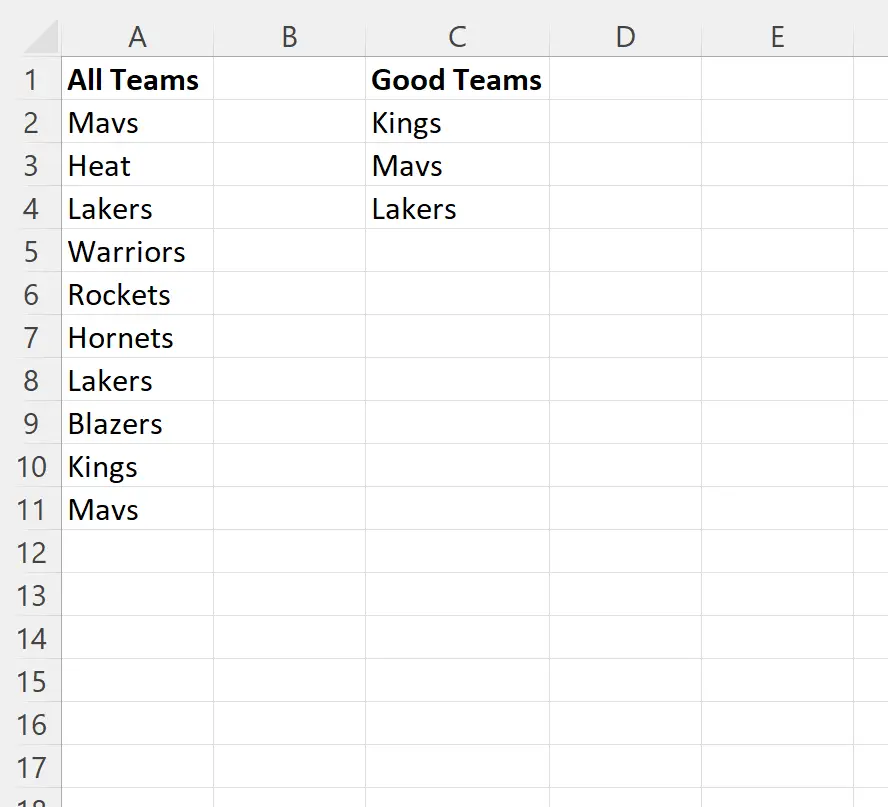
สมมติว่าเราต้องการเน้นทุกเซลล์ในรายการ ทีมทั้งหมด ที่มีอยู่ในรายการ ทีมที่ดี
ในการดำเนินการนี้ เราสามารถเน้นช่วงเซลล์ A2:A11 จากนั้นคลิกไอคอน การจัดรูปแบบตามเงื่อนไข ในแท็บ หน้า แรกตามแนวริบบิ้นด้านบน จากนั้นคลิก กฎใหม่ ในเมนูแบบเลื่อนลง:

ในหน้าต่างใหม่ที่ปรากฏขึ้น คลิก ใช้สูตรเพื่อกำหนดเซลล์ที่จะจัดรูปแบบ จากนั้น ป้อนสูตรต่อไปนี้:
=COUNTIF($C$2:$C$6,A2)>0
จากนั้นคลิกปุ่ม รูปแบบ แล้วเลือกสีที่จะใช้สำหรับการจัดรูปแบบตามเงื่อนไข
เราจะเลือกสีเขียวอ่อน:
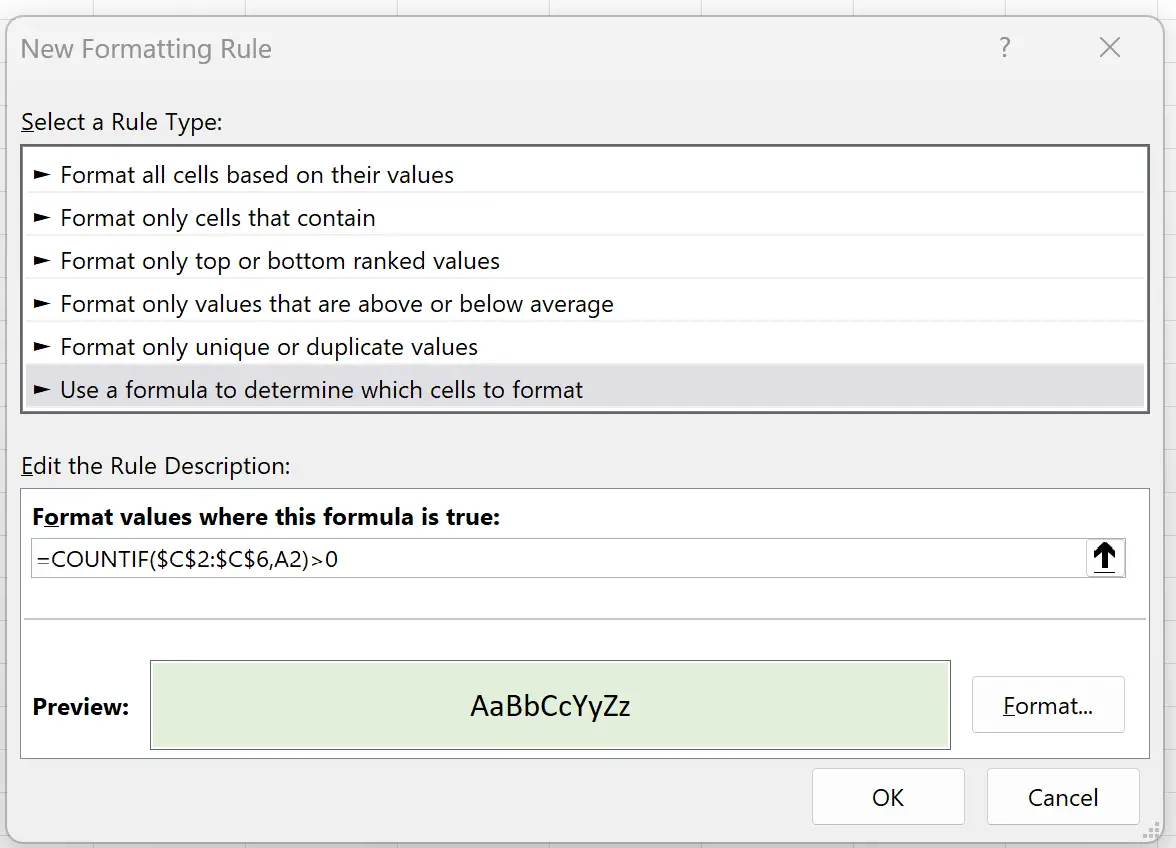
สุดท้ายคลิก ตกลง
แต่ละเซลล์ในรายการ ทีมทั้งหมด ที่มีอยู่ในรายการ ทีมที่ดี จะถูกเน้นเป็นสีเขียวอ่อนโดยอัตโนมัติ:
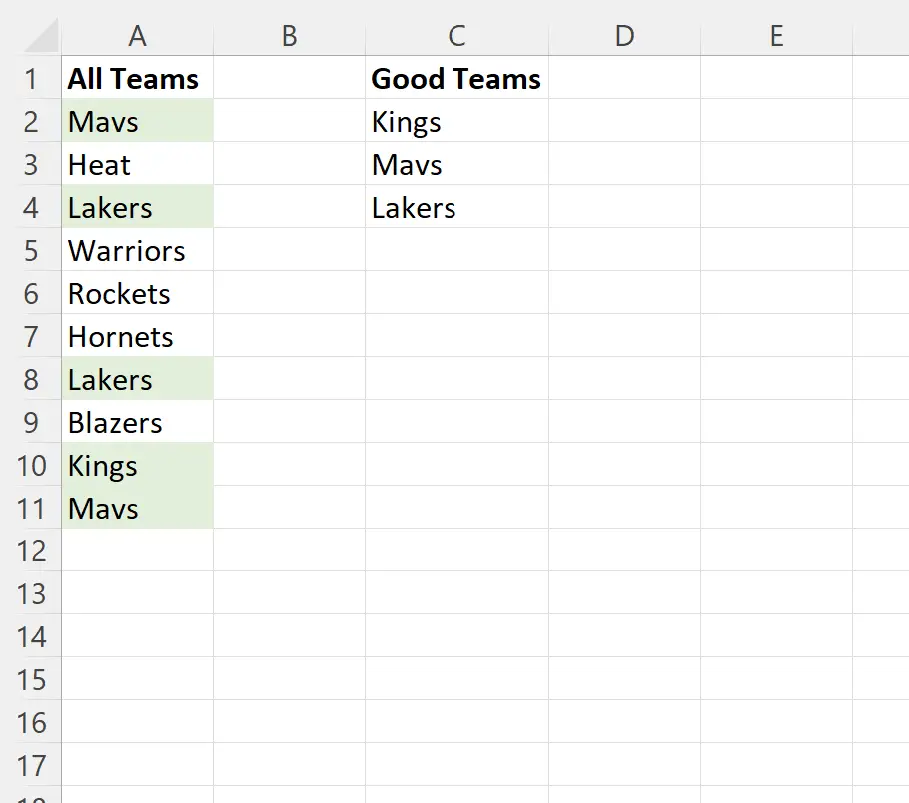
หมายเหตุ : ในตัวอย่างนี้ เราเลือกใช้การเติมสีเขียวอ่อนสำหรับการจัดรูปแบบเซลล์ตามเงื่อนไข แต่คุณสามารถเลือกสีเติมใดก็ได้ที่คุณต้องการ
แหล่งข้อมูลเพิ่มเติม
บทช่วยสอนต่อไปนี้อธิบายวิธีการทำงานทั่วไปอื่นๆ ใน Excel:
Excel: วิธีตรวจสอบว่าเซลล์มีข้อความรายการหรือไม่
Excel: ค้นหาค่าในรายการแล้วส่งคืนใช่หรือไม่ใช่
Excel: วิธีจับคู่สองคอลัมน์และส่งกลับคอลัมน์ที่สาม